< 前ページ 次ページ >
QP16006
6.源泉徴収票
1. 源泉徴収票とは?
年調計算が終わると、源泉徴収票の画面表示、印刷が可能となります。社員情報で年調「しない」と設定されている場合、摘要欄に自動的に「年調未済」の文字が入ります。また、年調社員情報で、摘要欄に、入力した文字は、源泉徴収簿の摘要欄に表示されます。源泉徴収票の画面上での入力も可能です。
2.源泉徴収票の検索
1.年調メニューから、「源泉徴収票」を選択します。
2.検索条件を入力する画面が表示されます。
●部門コード、社員コード
それぞれ、範囲指定ができます。全員の場合は、何も指定しません。
●年調対象者以外も出力する
チェックすると、年調対象者以外の源泉徴収票も検索されます。
3.「検索開始」ボタンをクリックすると、年末調整一覧表が表示されます。
3.源泉徴収票の確認・入力
2の源泉徴収票の検索にしたがって、年末調整一覧表を表示させます。一覧からダブルクリックすると、その社員の源泉徴収票が画面に表示されます。摘要欄等、ここで手入力することができます。
4.源泉徴収票から源泉徴収簿画面への切替
3の源泉徴収票の確認・入力の手順にしたがって、源泉徴収票を画面に表示させます。「徴収簿へ」ボタンをクリックすると、源泉徴収簿画面に切り替わります。
5.源泉徴収票の印刷
■複数の源泉徴収票を一度に印刷するとき
2の源泉徴収票の検索に従い、年末調整一覧表を画面に表示させます。
●ソート順
見やすい順に並べ替えます。
●全件表示/選択のみ表示 の切り替え
「印刷」の対象者を選択できます。
◎全件表示....(「選択のみ表示」で一部のみ表示させた後)最初に検索された全社員の一覧を表示させたいとき切り替えます。
◎選択のみ表示..
最初に検索された社員の中から選択した社員のみ表示させたい時や印刷したい時切り替えます。
●(源泉徴収票)印刷
一覧に表示中の社員の源泉徴収票を印刷します。
●市区町村別集計印刷
源泉徴収票データを、市区町村別に、人数の小計をとりながら印刷します。市区町村別に提出する、支払報告書を分類する際にご利用ください。
●EXPORT
源泉徴収票データを外部ファイルに書き出します。
「一般用」、「税務署用(e-Tax)」、「市区町村用(eLTAX)」のどれかを選択し、「EXPORT開始」ボタンをクリックします。
【↓一般用】
【 ↓税務署用(e-Tax)】
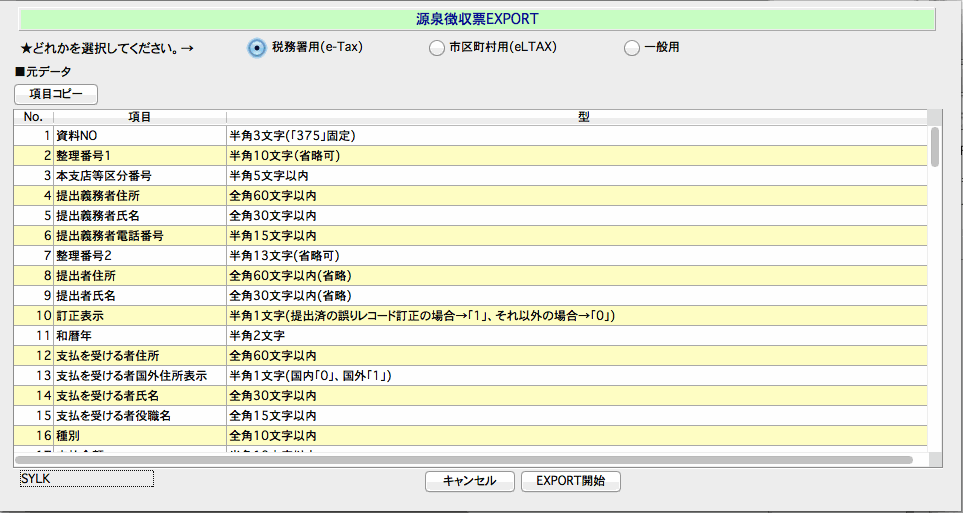
【 ↓市区町村用(eLTAX)】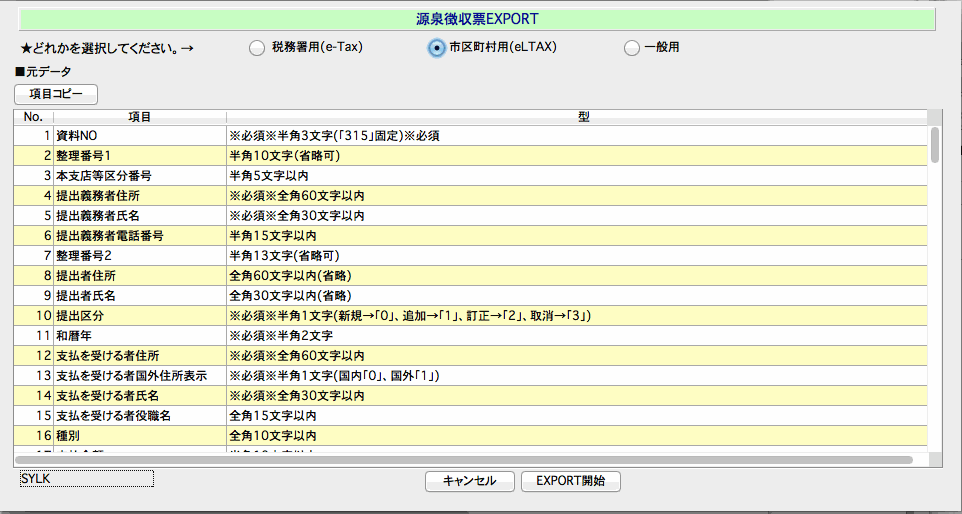
■一人分の源泉徴収票をいったん画面に表示させ、印刷するとき
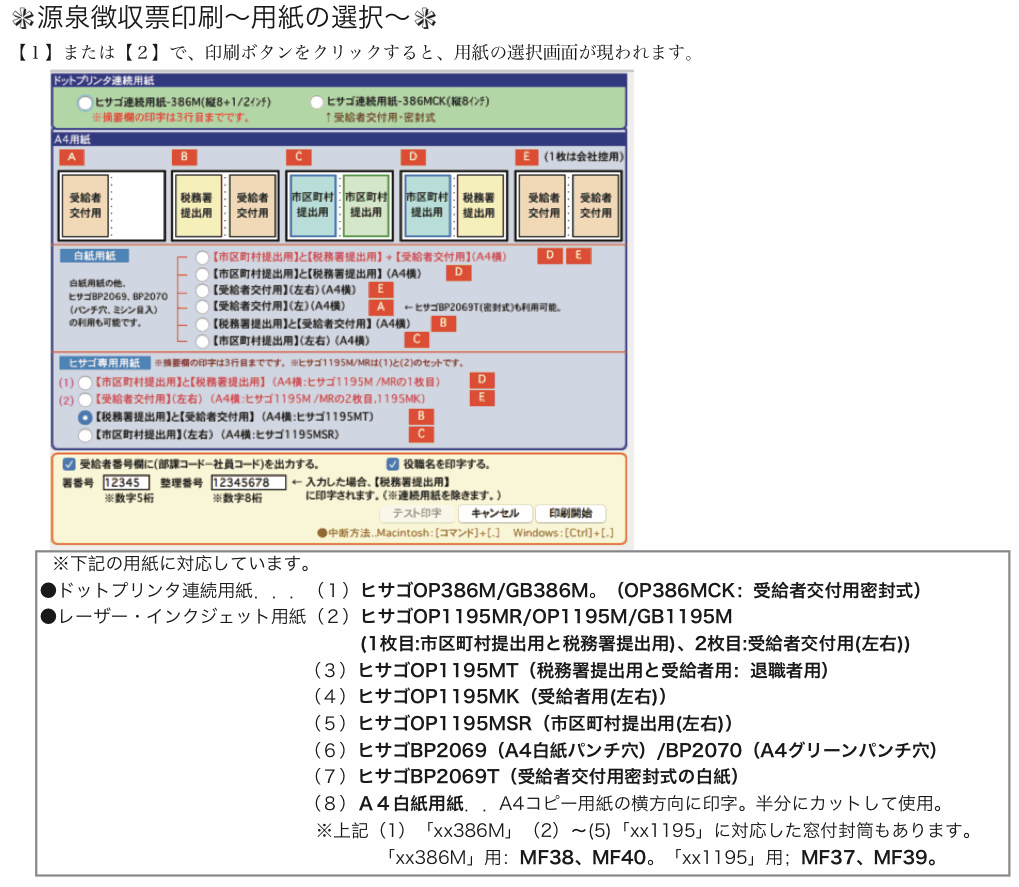
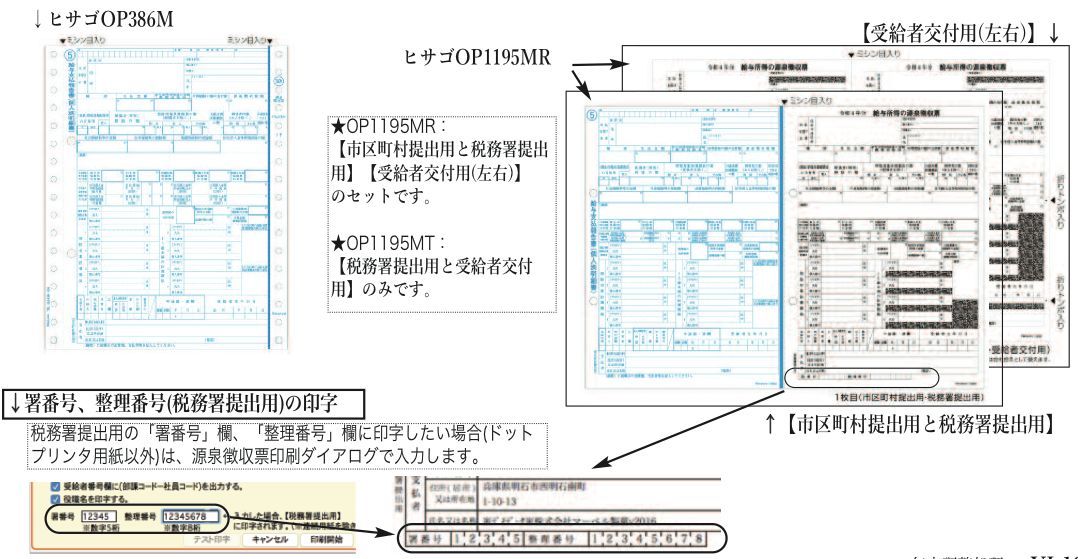 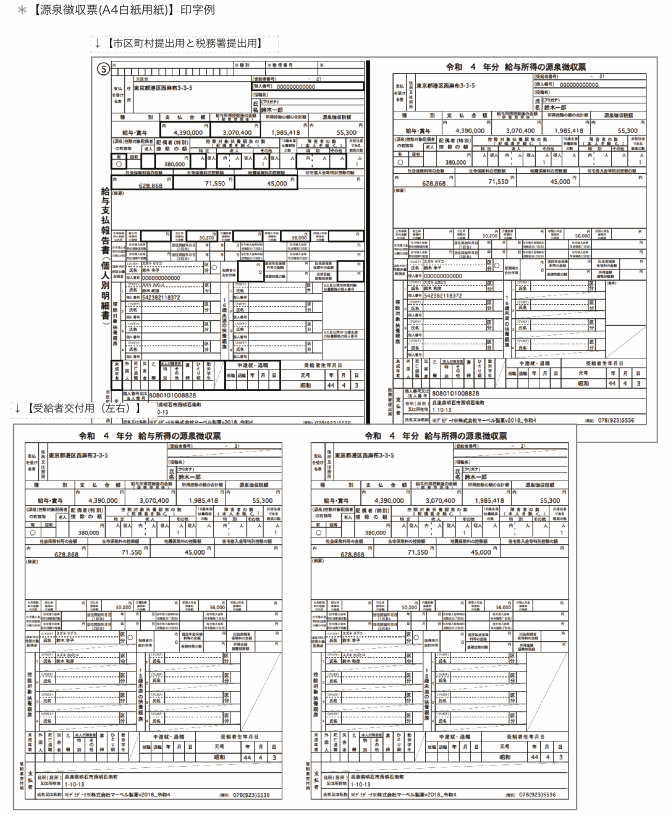
6.源泉徴収票の再作成
< 前ページ 次ページ >
| 